Թռուցիկ պատուհաններն ի սկզբանե ծառայում էին օգտվողներին նոր հաղորդագրությունների, պարամետրերի փոփոխությունների մասին տեղեկացնելու և տեղեկատվական բնույթ կրելու մասին: Timeամանակի ընթացքում դրանք վերածվել են սովորական գովազդային լրատվամիջոցների, որոնք հաճախ պարունակում են վնասակար հղումներ: Հետեւաբար, զննարկիչների մեծ մասը դրանք լռելյայն արգելափակում է:
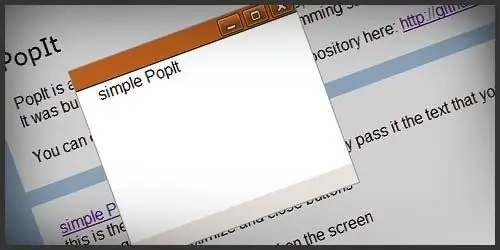
Հրահանգներ
Քայլ 1
Բացեք ձեր վեբ զննարկչում բացվող էջը, որը ցանկանում եք բացել ելնող պատուհանը: Վերին մասում կհայտնվի մի փոքր հաղորդագրություն ՝ անվտանգության նկատառումներով զննարկչի կողմից արգելափակված ելնող հաղորդագրության մասին: Եթե վստահում եք այս կայքին և համոզված եք, որ ելնող հաղորդագրությունները չեն վնասի ձեր համակարգչին և գործառնական համակարգին, կտտացրեք էջի վերևում գտնվող հաղորդագրությանը և թույլ տվեք բացել պատուհանի պատուհանը:
Քայլ 2
Եթե ցանկանում եք, որ ձեր զննարկիչը չխոչընդոտի փչոցները որոշակի կայքերում, դրանք ավելացրեք բացառությունների ցուցակում: Դա անելու համար հաջորդ անգամ pop-up ծանուցում ստանալու դեպքում թույլ տվեք բացվող պատուհանները բացվել միայն այս կայքի համար: Խնդրում ենք նկատի ունենալ, որ Դուք կարող եք կայքը հանել անվտանգության կամ բովանդակության կարգավորումների վահանակի բացառումների ցանկից, ամեն ինչ կախված է նրանից, թե որ զննարկիչ ունեք:
Քայլ 3
Բացեք ծրագրի պարամետրերը և գտեք բացառությունների ցանկը պաշտպանության և անվտանգության ներդիրի վրա ՝ դրան ավելացնելով ձեր վստահած կայքերը: Խնդրում ենք նկատի ունենալ, որ նույնիսկ եթե երկար ժամանակ եք օգտվում այս կայքից, միշտ օգտագործեք հակավիրուսային համակարգ `ցանցային սկանավորման գործառույթով, քանի որ ռիսկի տակ եք կորցնում ձեր համակարգչի վրա տվյալները, և ստիպված կլինեք նորից տեղադրել գործավար համակարգը:
Քայլ 4
Եթե ցանկանում եք, որ ձեր այցելած ցանկացած կայքերի բոլոր բացվող պատուհանները լռելյայն բացվեն ձեր զննարկիչում, ընտրեք այս տարբերակը ծրագրի կարգավորումների վահանակում ՝ անվտանգության ներդիրի վրա կամ որևէ այլ, որը պատասխանատու է ձեր զննարկչի պատուհանի համար: Mozilla- ում այս տարրը տեղակայված է Բովանդակություն ներդիրում, Opera- ում `լրացուցիչ կազմաձևում արգելափակված բովանդակության համար նախատեսված իրում: Այնուամենայնիվ, Opera- ում ընտրացանկի տեսքը շատ հաճախ փոխվում է նոր տարբերակի թողարկումով, այնպես որ այս կարգավորումը կարող եք գտնել ընտրացանկի մեկ այլ բաժնում:






